Netflix es de lejos la plataforma de streaming más utilizada del mundo en la actualidad. Con ella podemos disfrutar de miles de series y películas en línea en la mejor calidad posible con solo pagar una suscripción de apenas 9,99 eur al mes (*Cuando se ha escrito esto). No es de extrañar que miles de personas la prefieran por encima de otros servicios como HBO Go, Sky y similares.
Sin embargo, no es perfecta y en ocasiones esta tiene errores de idioma que pueden ser molestos para la experiencia del usuario que quiere disfrutar de una buena serie o película ya que este factor también afecta el audio o los subtítulos. De modo que si te encuentras en esta situación es más que probable que tengas que buscar una solución para ella antes de continuar cargando el streaming.
En este artículo vamos a enseñarte cómo cambiar el idioma de Netflix para poner tu perfil en español o cualquier otra lengua que se te antoje. Este es un proceso bastante sencillo que puedes aplicar en pocos minutos para continuar viendo tu streaming sin problemas.
Pasos para poner tu perfil de Netflix en español o cualquier idioma
La realidad es que cambiar el idioma de tu cuenta es tan fácil como respirar. Si nuestra cuenta tiene varios perfiles disponibles, tendremos que configurar el idioma en el que nos corresponda a nosotros, ya que recordemos que cada perfil tiene la libertad de tener una configuración individual. Entendido esto, vamos a enseñarte a hacerlo todo en los principales dispositivos.
Desde el PC
Los pasos que debes seguir para cambiar el idioma son los siguientes:
- En la esquina superior derecha, selecciona la opción "Mi Netflix" representada con la foto de tu perfil.
- A continuación, elige la opción "Administrar perfiles".
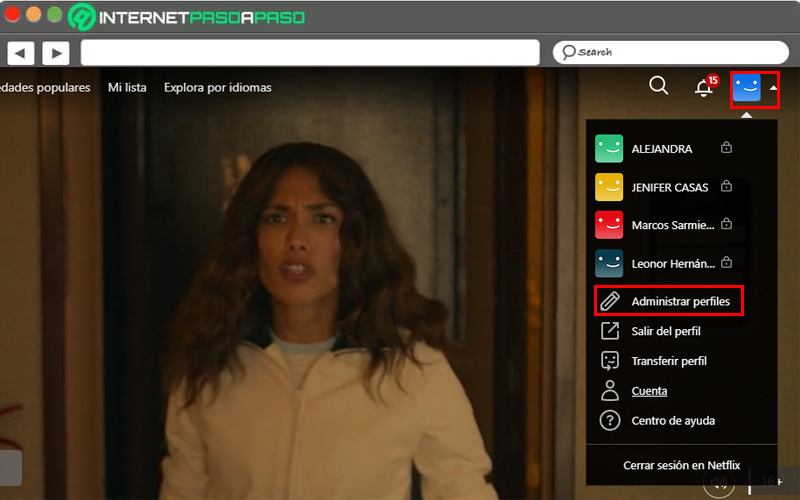
- Selecciona el perfil que deseas modificar.
- Ahora, haz clic en "Idioma".
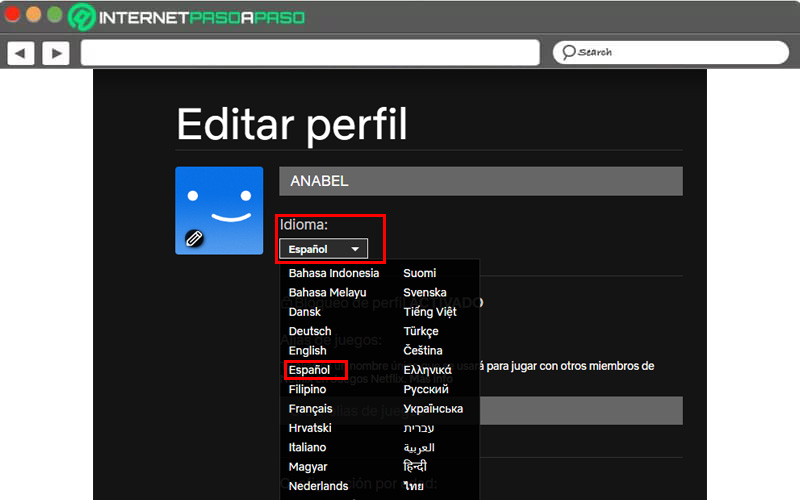
- Selecciona el idioma deseado. El sistema guardará automáticamente el nuevo idioma
Editar desde la app para Android e iOS
Para cambiar la configuración de tu perfil desde el móvil, simplemente debes seguir los pasos que vamos a explicarte ahora mismo:
- En la esquina inferior derecha, selecciona la opción "Mi Netflix".
- Luego, en la esquina superior derecha, haz clic en "Más".
- A continuación, elige la opción "Administrar perfiles".
- Selecciona el perfil que deseas modificar.
- Ahora, haz clic en "Idioma de visualización".
- Selecciona el idioma deseado. El sistema guardará automáticamente el nuevo idioma
Cambiar idioma desde la SmartTV
Otro dispositivo desde el cual puedes realizar estos cambios es desde tu smart TV potenciada por Apple o Android. Esta interfaz es ligeramente diferente, por lo que es bueno que sepas como hacerlo desde ella en caso de que en algún momento te toque hacerlo.
Los pasos que debes seguir son los siguientes:
- En la esquina superior derecha, selecciona la opción "Mi Netflix".
- A continuación, elige la opción "Administrar perfiles".
- Selecciona el perfil que deseas modificar.
- Ahora, haz clic en "Idioma".
- Selecciona el idioma deseado. El sistema guardará automáticamente el nuevo idioma
Esto es todo lo que tienes que saber para cambiar el idioma en los tres dispositivos principales donde puede que estés utilizando Netflix para disfrutar de todo el contenido en tu lengua original.
Aprende cómo cambiar el idioma del audio y subtítulos en Netflix
Si lo que deseas es modificar el idioma del contenido en Netflix, el proceso es bastante sencillo. En el pasado al cambiar el idioma de la cuenta se modificaba esto automáticamente, pero ahora que la plataforma cuenta con series de diversos países del mundo, el trabajo se debe hacer desde el reproductor. Los pasos serían los siguientes:
- Entra en una serie o película de Netflix.
- Pausa el reproductor de vídeo.
- Pon el cursos en el símbolo de "audio y subtítulos" en la esquina inferior izquierda del reproductor.
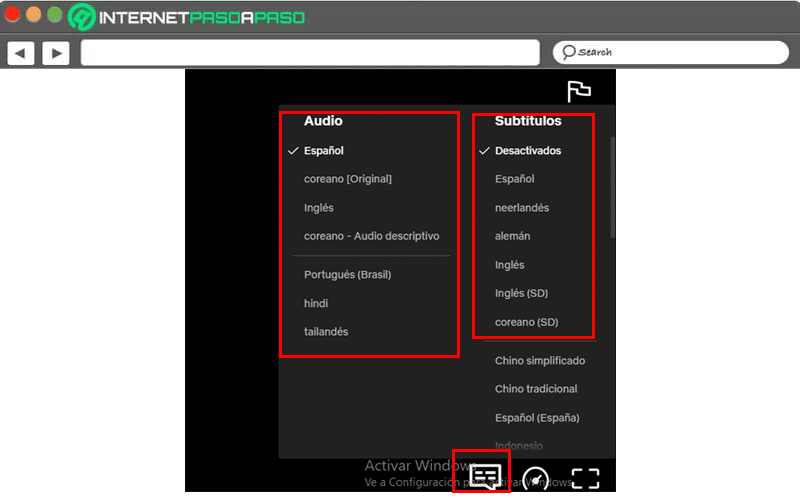
- Selecciona el nuevo idioma y los subtítulos que deseas ver y listo.





















